
Помните, как тяжело раньше определяла новые устройства windows vista? Проблемы возникали практически со всеми устройствами, будь то принтер, телефон или сканер. В windows 7 есть новая функция Storage Device, которая позволяет не только определить устройства, но и еще управлять ими из одного места.
Как использовать Device Storage?
Чтобы проверить какие внешние устройства у нас подключены к компьютеру, зайдите в меню ПУСК > Устройства и принтеры.

Откроется окошко, в котором будут визуально отображаться все подключенные к компьютеру устройства.

При первой установки нового устройства, на экран может выскочить сообщение о том, чтобы проверить последние обновления драйверов через интернет.
 Хорошей особенность функции является то, что при подключении нового устройства, система сразу начинает поиск и устанавливает драйверы практически мгновенно.
Хорошей особенность функции является то, что при подключении нового устройства, система сразу начинает поиск и устанавливает драйверы практически мгновенно.

Когда новое устройство будет полностью подключено, то его можно будет увидеть на панели задач, а нажав правой клавишей мыши на устройстве, можно увидеть доступные функции.

Вы также можете открыть устройство двойным кликом мыши и вам будет доступна специальная навигационная панель для управления всеми функциями устройства.

Вот так выглядит панель управления, когда вы подключите принтер:

Еще до выхода windows 7 все производители оборудования уже заблаговременно оптимизировали и разработали программное обеспечения для наилучшей совместимости Device Storage. Все новые устройства должны устанавливаться без особых проблем и мы можем в конце концов забыть о том, как мы раньше устанавливали драйверы вручную.
 RSS Feed
RSS Feed Twitter
Twitter 

 марта 30, 2010
марта 30, 2010  I.Dmitriy
I.Dmitriy 
 Раздел сайта
Раздел сайта  Теги:
Теги: 







